O atalho Command + S tem duas funções principais em um Mac: inicializar um Mac no modo de Usuário Único ou salvar quaisquer alterações feitas em um documento ou arquivo. Embora seja conveniente, o Command + S às vezes pode não funcionar. Neste artigo, mostraremos como corrigir o comando Command + S que não funciona no MacBook Air, MacBook Pro ou desktop Mac.
Command + S não funciona no Mac para o Modo de Usuário Único
O modo de Usuário Único fornece acesso direto à interface de linha de comando do sistema e é frequentemente utilizado para solução de problemas, reparo de disco, redefinição de senha, etc. Para entrar nesse modo, você precisa pressionar Command + S na inicialização. No entanto, se o Command + S não iniciá-lo no modo de Usuário Único, pode ser que você não esteja fazendo corretamente.
Aqui está como inicializar no modo de Usuário Único com base no modelo do seu Mac:
A maneira de inicializar o Mac no modo de Usuário Único difere em diferentes modelos de Mac. Escolha as etapas adequadas para o seu Mac nas categorias abaixo:
Para computadores Mac mais antigos sem o chip T2:
- Desligue seu Mac.
- Precione o botão de ligar, depois mantenha pressionado Command + S.
- Libere as teclas quando você ver um fundo preto com texto branco.
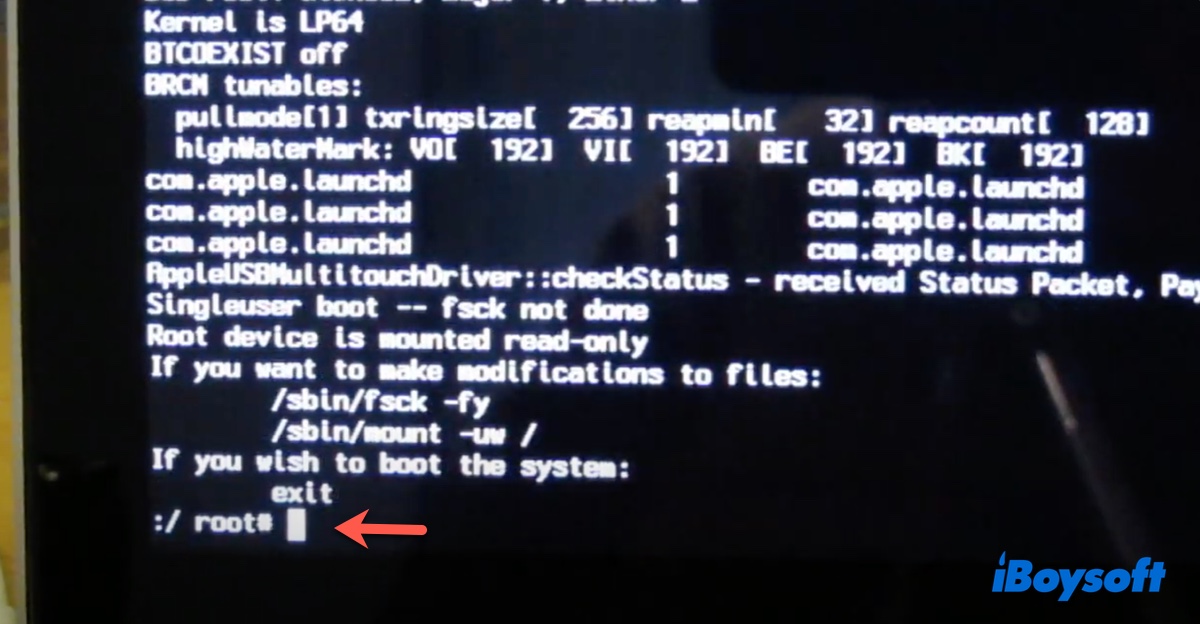
- Digite sua senha, se solicitado.
Dicas: Command + S não funciona no MacBook Air, e você esqueceu a senha da conta de administrador? Tente redefinir o seu Mac sem a senha!
Para Macs baseados em Intel com o chip T2:
Os modelos de Mac com o chip T2 têm configurações que impedem o modo de Usuário Único de funcionar. A Apple recomenda que você use o Modo de Recuperação em vez disso. Aqui está como inicializar no macOS Recovery:
- Desligue seu Mac.
- Ligue o seu Mac e mantenha pressionado Command + R.
- Libere as teclas quando você ver o logo da Apple.
- Digite sua senha, se for solicitado.
- Abra o Utilitário de Disco.
- Escolha o seu volume de inicialização e clique em Montar se não estiver montado.
- Digite sua senha se necessário, e saia do Utilitário de Disco.
- Clique em Utilitários > Terminal.
Para Macs da Apple Silicon:
A Apple também sugere que você use o Terminal no Modo de Recuperação do macOS para acessar ferramentas de linha de comando nos Macs da Apple Silicon.
- Desligue o seu Mac.
- Pressione e segure o botão de energia.
- Solte o botão de energia quando vir "Carregando opções de inicialização".
- Clique em Opções > Continuar.
- Siga as instruções para entrar na Recuperação do macOS.
- Abra Utilitários > Terminal.
Se ainda não consegue acessar o Terminal, tente executar Apple Diagnostics para verificar se há problemas de hardware.
Compartilhe para ajudar outras pessoas a lidar com o Command + S que não está funcionando no Mac!
Command + S não está salvando arquivos no Mac
Se o Command + S parar de salvar arquivos no seu Mac, pode ser devido à intervenção de software de terceiros ou, mais provavelmente, às configurações de atalhos do teclado. O atalho pode estar atribuído a um app diferente ou a uma ação diferente. Além disso, as teclas podem ter parado de funcionar.
Verifique se as teclas funcionam ou estão atribuídas a outra ação
Para verificar se as teclas Command e S funcionam corretamente, use-as independentemente. Se ambas funcionarem, vá para Preferências do Sistema/Configurações > Teclado > Atalhos de Teclado e verifique se Command + S é usado por outra ação. Se for, altere.
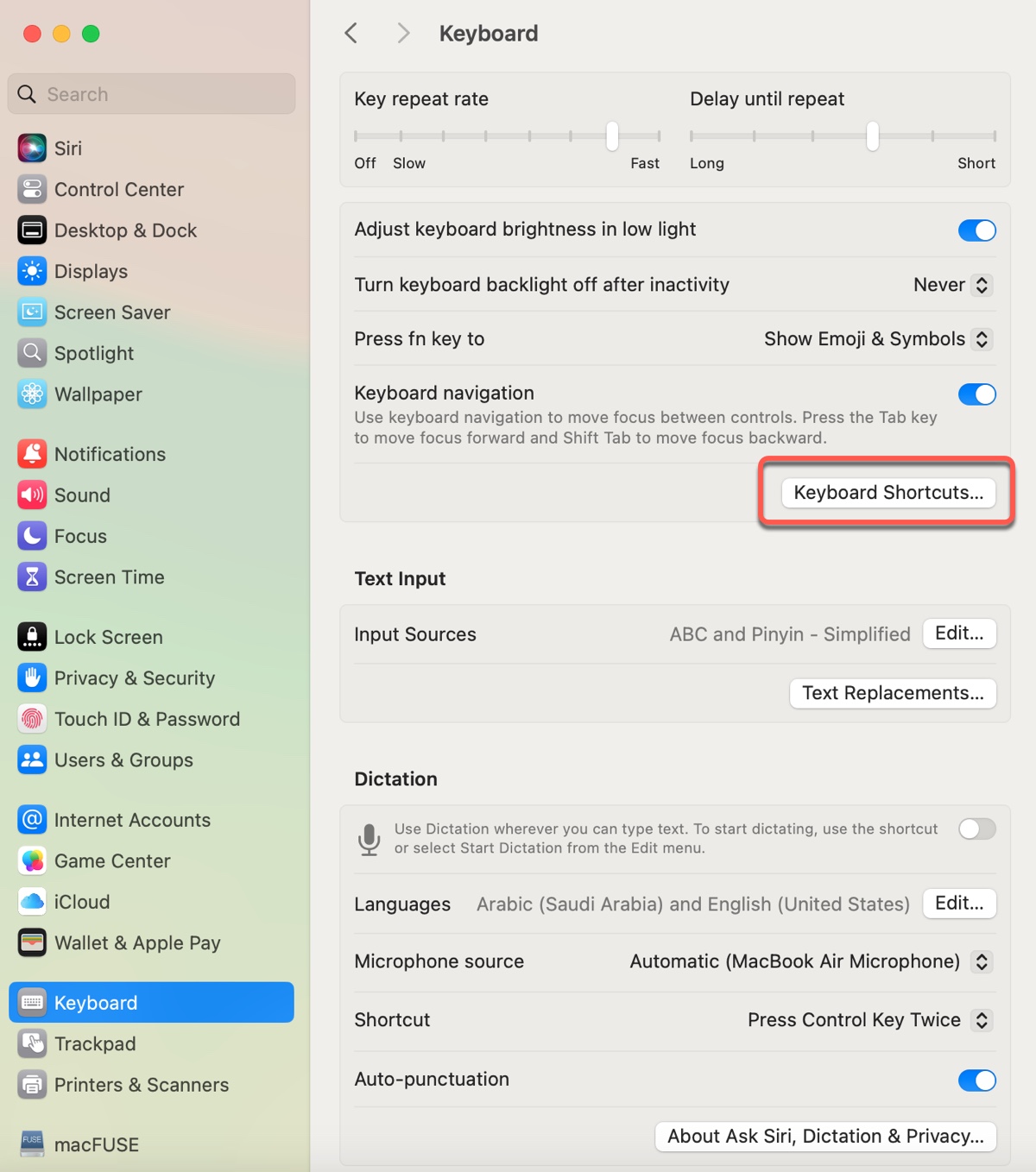
Use Shift-Command-S
Tente usar Shift-Command-S por enquanto. Alguns usuários salvaram arquivos com essa combinação depois de descobrirem que o Command + S não estava funcionando em seus MacBook Air.
Verifique as configurações do app
Quais apps não estão respondendo ao Command + S no seu Mac? É provável que esses apps estejam configurados para usar outro atalho para salvar arquivos. Pegue o TextEdit como exemplo; abra-o, clique em Arquivo no menu e em seguida verifique o atalho para a ação de Salvar.
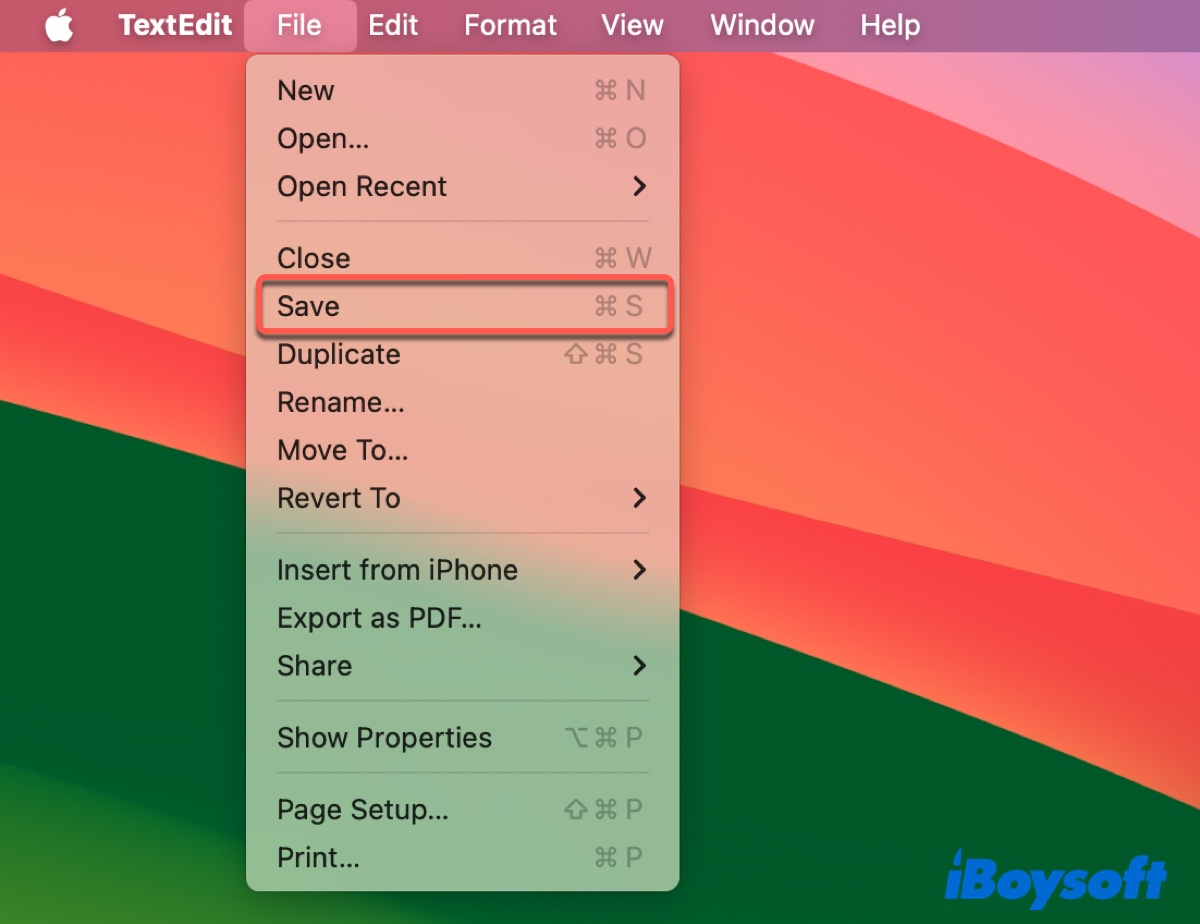
Achou essas dicas úteis? Compartilhe!